지난 2014년에 구입한 MacBook이 있습니다. 동영상을 편집하고 소셜 미디어에 게시하는 데 사용하는 것을 좋아합니다. 최근에 새로운 운영체제인 OS X Yosemite가 있다는 것을 알게 되었습니다. 시스템 요구 사항을 확인했고 내 MacBook이 모든 요구 사항을 통과했음을 알게 되었습니다. 전에 무엇을 해야 합니까 요세미티로 업그레이드 운영 체제를 OS X Yosemite로 업그레이드하려면 어떻게 해야 합니까?
내용 : 파트 1. Yosemite로 업그레이드하기 전에 무엇을 준비해야 합니까?파트 2. OS X Yosemite를 업그레이드하는 방법은 무엇입니까?3 부분. Mac 백업을 만드는 방법은 무엇입니까?파트 4. OS X Yosemite를 설치하는 방법은 무엇입니까?
파트 1. Yosemite로 업그레이드하기 전에 무엇을 준비해야 합니까?
Apple은 특정 시점에 새 버전의 운영 체제를 도입합니다. 최신 기술을 따라잡아야 하기 때문입니다. 일반적으로 최신 버전의 운영 체제는 이전 버전보다 성능이 좋습니다. 또한 사용할 수 있는 더 많은 기능과 응용 프로그램이 있습니다. 물론 이것은 항상 그렇습니다. 성능이 더 나쁜 새 운영 체제로 업그레이드하시겠습니까?
Apple에서 도입한 새로운 운영 체제 중 하나는 OS X 요세미티. Mavericks에서 Yosemite로 업그레이드할 수 있습니까? 대답은 '예'입니다. 이 운영 체제로 업그레이드하는 것은 그리 어렵지 않습니다. 약간의 시간 만 있으면됩니다. 하지만 이 운영 체제로 업그레이드하기 전에 모든 시스템 요구 사항을 충족하는지 확인해야 합니다. 체크아웃하고 나면 요세미티의 시스템 요구 사항 그리고 당신이 그들 모두를 만났다는 것을 배웠습니다. Mac을 OS X Yosemite로 업그레이드.
이 문서는 수행 방법을 알려주는 가이드입니다. 당신은 그것을 배워야 요세미티로 업그레이드 세 단계가 필요합니다. 이러한 단계는 이 가이드의 다른 부분으로 표시됩니다.
1단계 - Mac 정리
2단계 - Mac 백업 생성
3 단계 - Mac을 OS X Yosemite로 업그레이드

파트 2. OS X Yosemite를 업그레이드하는 방법은 무엇입니까?
Yosemite로 업그레이드하려면 더 나은 Mac 상태가 필요합니다. Mac에서 모든 정크 파일을 정리하면 Mac을 최적화하고 더 빠르게 실행할 수 있습니다.
그렇기 때문에 이 작업을 수행하려면 도구를 사용해야 합니다. 이렇게 하면 Mac 장치에서 문제가 발생하지 않습니다. 우리가 추천하는 한 가지 도구는 iMyMac PowerMyMac. 해당 도구의 기능과 장점은 다음과 같습니다.
- CPU, 메모리 및 디스크를 포함한 Mac의 시스템 상태를 보여줍니다.
- iTunes, 백업, 메일 첨부 파일, 휴지통 및 이전 폴더를 포함하여 Mac을 포괄적으로 스캔합니다.
- 원클릭 기능이 있습니다. 즉, 클릭 한 번으로 Mac을 종합적으로 스캔하고 정리할 수 있습니다.
- 전체 장치를 포괄적으로 스캔할 수 있는 매우 강력합니다.
- Mac 장치에서 파일을 미리 볼 수 있습니다. 또한 장치를 이름, 크기, 시간 등과 같은 다양한 특성으로 정렬할 수 있습니다.
- 삭제하고 보관할 파일을 제어할 수 있습니다.-처음 500MB는 무료입니다. 도구의 기능을 자유롭게 경험할 수 있습니다.
요세미티를 하이 시에라로 업그레이드하고 싶다면, 방법을 배우려면 여기를 클릭하십시오.
PowerMyMac을 단계별로 사용하는 방법은 다음과 같습니다.
1단계. Mac에서 PowerMyMac 다운로드 및 실행
Yosemite로 업그레이드하기 전에 다운로드 PowerMyMac 공식 웹 사이트에서. Mac 장치에서 소프트웨어를 실행합니다. 장치의 시스템 상태 인터페이스가 표시됩니다.
2 단계. 시스템 정크 스캔
이름이 지정된 모듈을 클릭합니다. 정크 클리너 소프트웨어의 왼쪽에 있습니다. 스캔 버튼을 클릭합니다. 잠시만 기다리십시오.

3 단계. 정리할 항목 검토 및 선택
스캔이 완료되면 범주별로 다른 정크 파일이 표시됩니다. 범주에는 응용 프로그램 캐시, 사진 정크, 메일 정크, 시스템 로그, 시스템 캐시, 사용자 로그 및 휴지통 등이 포함됩니다. 정리할 데이터를 선택하십시오. 딸깍 하는 소리 CLEAN.

4단계. 시스템 정크 정리 완료
청소 과정이 완료될 때까지 기다리십시오. 완료되면 삭제한 폴더에 대해 Zero KB가 표시됩니다. 일부 폴더는 자동 재생성 폴더이므로 표시되지 않습니다.

Mac을 청소한 후에는 백업을 만들 차례입니다.
3 부분. Mac 백업을 만드는 방법은 무엇입니까?
데이터 손실에 대비하여 Yosemite로 업그레이드하기 전에 Mac을 백업해야 합니다.
- Applications라는 폴더로 이동합니다.
- 타임 머신을 선택합니다.
- 눌러 "백업 디스크 선택".
- Mac의 백업 파일을 저장할 위치를 선택합니다. 가장 좋은 옵션은 외장 하드 드라이브입니다.
- 창의 왼쪽에서 "On” 버튼. 이것은 타임머신을 활성화하기 위한 것입니다.
- 화면 오른쪽의 저장 장치 이름 아래에 "다음 백업", "최신 백업" 및 "가장 오래된 백업"이라는 세 줄이 표시됩니다. 백업이 예약되고 다음 5분 이내에 시작됩니다. 완료되면 OS X Yosemite 설치를 시작합니다.
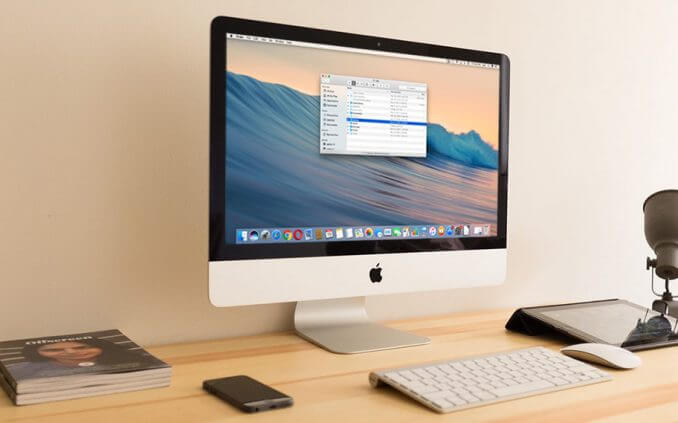
파트 4. OS X Yosemite를 설치하는 방법은 무엇입니까?
Yosemite로 업그레이드하는 것은 복잡하지 않습니다. Yosemite를 설치하면 됩니다.
OS X Yosemite를 설치하는 단계는 다음과 같습니다.
- 를 방문 맥 앱 스토어.
- 왼쪽 상단 검색 표시줄을 사용하여 OS X Yosemite를 찾습니다.
- 보도 자료 다운로드
- 다운로드 프로세스가 완료되면 "OS X 요세미티 설치".
- 화면에 표시되는 지침을 따릅니다. 해당 운영 체제 설치를 마칩니다.
- Mac 장치를 다시 시작하십시오.
Apple 항상 새 버전의 운영 체제를 출시합니다. 이러한 업그레이드 중 하나는 OS X Yosemite입니다. 이 운영 체제는 기능으로 가득 차 있으며 Mac 장치에 더 빠른 성능을 제공합니다. OS X Yosemite로 업그레이드하는 것은 쉽습니다. 세 가지 간단한 단계로 수행할 수 있습니다.
Yosemite로 업그레이드하거나 Yosemite를 Sierra, High Sierra, Big Sur, 카탈리나, 등. 그러나 전체 프로세스의 일부로 Mac을 정리해야 합니다. 이것은 다음과 같이 할 수 있습니다. PowerMyMac 도구입니다.
사람들은 또한 읽습니다 :Mac 업데이트 방법Mac 정크 파일을 정리하는 방법



